※本サイトで紹介している商品の外部リンクは、アフィリエイト広告を含むものがあります
私が荷物を減らすために日々励んでいることそれは、可能な限りデータ化して管理すること。これまでの記事に色々記載していますが、私は荷物の整理を主に書類をなくすことに注力しています
身の回りの書類整理をしよう!
主な書類整理の方法としては、
- 漫画や本は可能な限り電子書籍で購入
- 書類は全てスキャナで取り込み、紙は極力残さない
- 思い出の品は写真を撮って処分する
そうなると反比例するように増えるのがスマホのデータ。そもそもスマホで写真や動画を撮る機会が増えているのに、それに加えてデータが増える毎日。長年、併用して使っていたものが容量500GBのHDDでした
ところが今のペースで使用すると、そのうち容量が足りなくなりそうだということ、パソコンを経由する必要があり、処理が面倒であることから、新たなデータ保存方法を入手
それが、
Transcend(トランセンド) SSD 1TB
SSDとは
Solid State Drive(ソリッド ステート ドライブ)の略で、パソコンなどでデータを保存するための記憶媒体。記憶媒体には、様々なものがありますが、よく使用されているのは以下
| 特徴 | 用途 | |
| HHD | 大容量・低価格だが遅い | 大量データ保存 |
| SSD | 高速・衝撃に強いがやや高価 | OSやアプリ用、高速処理 |
| NVMe SSD | SSDよりさらに高速 | ゲーミングや高性能PC |
| eMMC | 低速・低価格 | 軽量デバイス向け |
| 光学ディスク (CD、DVD、Blu-ray) | 長期保存に適しているが遅い | 映像やアーカイブ保存 |
| USBメモリ | 持ち運びが便利 | 一時保存やファイル共有 |
| クラウドストレージ | ネット経由で共有・バックアップ | データ共有・多端末利用 |
Transcend(トランセンド) SSD
USBポートとType-Cポートが両側についているタイプであるため、iPhone15以降のシリーズやAndroidであれば、Type-C側から直接スマホに接続できます
大きさは以前「USBメモリースティック」と呼ばれていた保存媒体と同じサイズ!
これが一つあれば
- 直接スマホに接続してデータを移動できる
- コンパクトなサイズであるため持ち運べる
- 大容量(2TBのものも販売されている)
私はiPhone15Proを使用していますが、容量はミニマムな128GB(一番小さい容量)。iCloudは50GBの契約をしているので130円/月。他は全て、MicrosoftもGoogleも無料の範囲内で使用中です
つまりAppleを中心にデータ調整をしている状態。特にiPhoneは毎日長時間使用しているため、できるだけ2年に1度買い替えています
しかも私はiPhoneは4の世代から愛用している長期使用者。長年のデータを引き継ぎ続けて、一時はデータ量が膨大になっていました。しかし最近のスマホはどんどん高騰。無駄を省くべくデータを整理したという経緯があります
データを整理した方がいい理由

スマホデータが多いとイイことない
- 大容量のスマホは値段が上がる(15,000-45,000円の差)
- 大切なデーターがどこにあるかわからない
- 買い換える際にデータが多いと、データ移行に時間がかかる
- スマホの動作が遅くなる
大事なデータの保管場所に困っている皆様。できればバックアップも兼ねて、データを整理することをおすすめします!
この先、あと何年スマホの容量を引き継いでいくつもりでしょうか?
どこかでやらないといけなくなる作業です
今、この記事を見たついでに重い腰をあげ、やってみませんか?
購入後の使用方法は、次の記事で記載します!
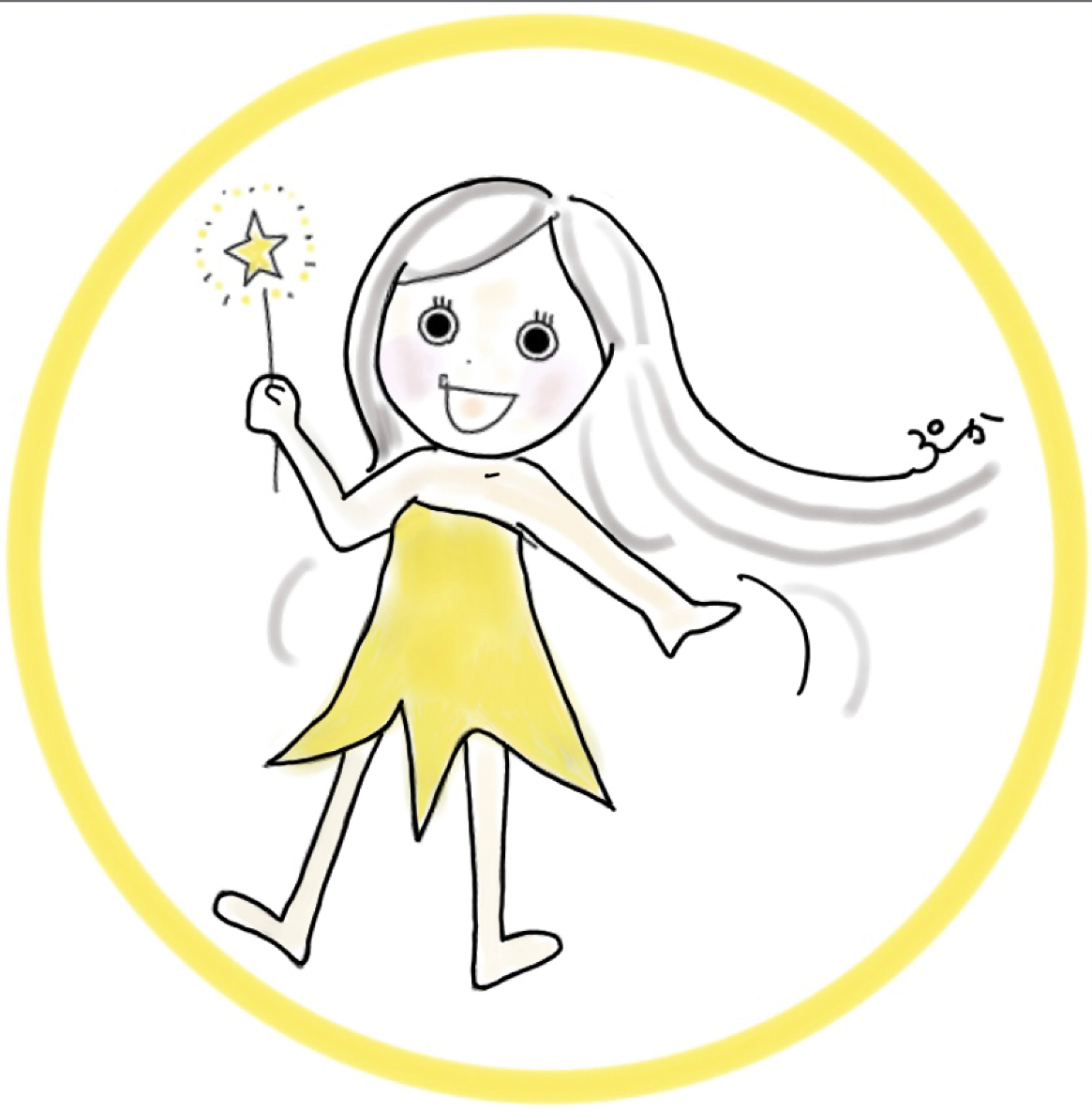
スマホも心もスッキリするよ!
荷物を減らすために、可能な限りデータ化して管理するために圧迫されてしまうデータを整理しようと入手したもの
Transcend(トランセンド) SSD 1TBについて
USBポートとType-Cポートが両側についているタイプであるため、iPhone15以降のシリーズやAndroidであれば、Type-C側から直接スマホに接続できます
これが一つあれば
- 直接スマホに接続してデータを移動できる
- コンパクトなサイズであるため持ち運べる
- 大容量(2TBのものも販売されている)

でも、買ってきたSSDをただスマホに差し込んでもダメ!
なぜそのままでは使えないかというと、ファイルシステムの互換性がないから
SSDのファイルシステムは、スマホと互換性がないことがあります。一般的にスマホに対応できるのは、FAT32またはexFATのフォーマット。そのフォーマットに合わせて初期化する必要があります
※フォーマットする場合には、現時点でのデータは全て消えますのでご注意ください
Macでフォーマットする方法
- SSDメモリーをパソコンに接続する
- ドックの「Launchpad」を選択
- App一覧から「ディスクユーティリティ」を選ぶ
- 左上の「表示」アイコンをクリックする
- 「すべてのデバイスを表示」を選ぶ
- フォーマットする予定のSSDを選ぶ
- 画面上の「消去」ボタンを押す
- 「exFAT」を選択する
- 「GUIDパーテーションマップ」を選択する
- 「消去」をクリック
ここからフォーマットするのに時間がかかります。私のSSDは容量1Tだったからでしょうか。完了するのに2時間かかりました。SSD自体も熱くなっててびっくり!
でもこれが完了すればOK!
いつでもiPhoneのType-Cに接続して使えます
iPhone内の写真をSSDにコピーする方法
- 「写真」アプリで写真を一枚選択する
- 左下のボタンを押す
- 選択肢の一覧から、”ファイルに保存”を選択する
- trannscenndのドライブが選択欄に出てくるので、選択する
- 保存
これでSSDに写真を保存できます!
終わったらファイルを閉じるだけ。パソコンのように取り外す処理などは不要です
TranscendのSSDのデメリット
- キャップを失くしてしまいそう
- すぐに高熱になる
- データ整理が必要になる
- データのバックアップが他にも必要
このドライブのキャップは使うたびに本体から外す形になっているので、失くしてしまう可能性があるので要注意です。
また、処理しているうちに、かなりSSD自体が高熱になるのでこれも注意。もちろんデータ自体に影響はないないと公式で回答されています
大事なデータの保管場所に困っている皆様。できればバックアップも兼ねて、データを整理することをおすすめします!ただし、このSSDだけに全てを委ねるのは心配です。他にもクライドやパソコンなど、多方面にバックアップをとると安心です
皆様この先、あと何年スマホの容量を引き継いで蓄積させていくつもりでしょうか?データ移行はどこかでやらないといけなくなる作業ですし、バックアップも必要
今、この記事を見たついでに大切なデータのバックアップをやってみませんか?
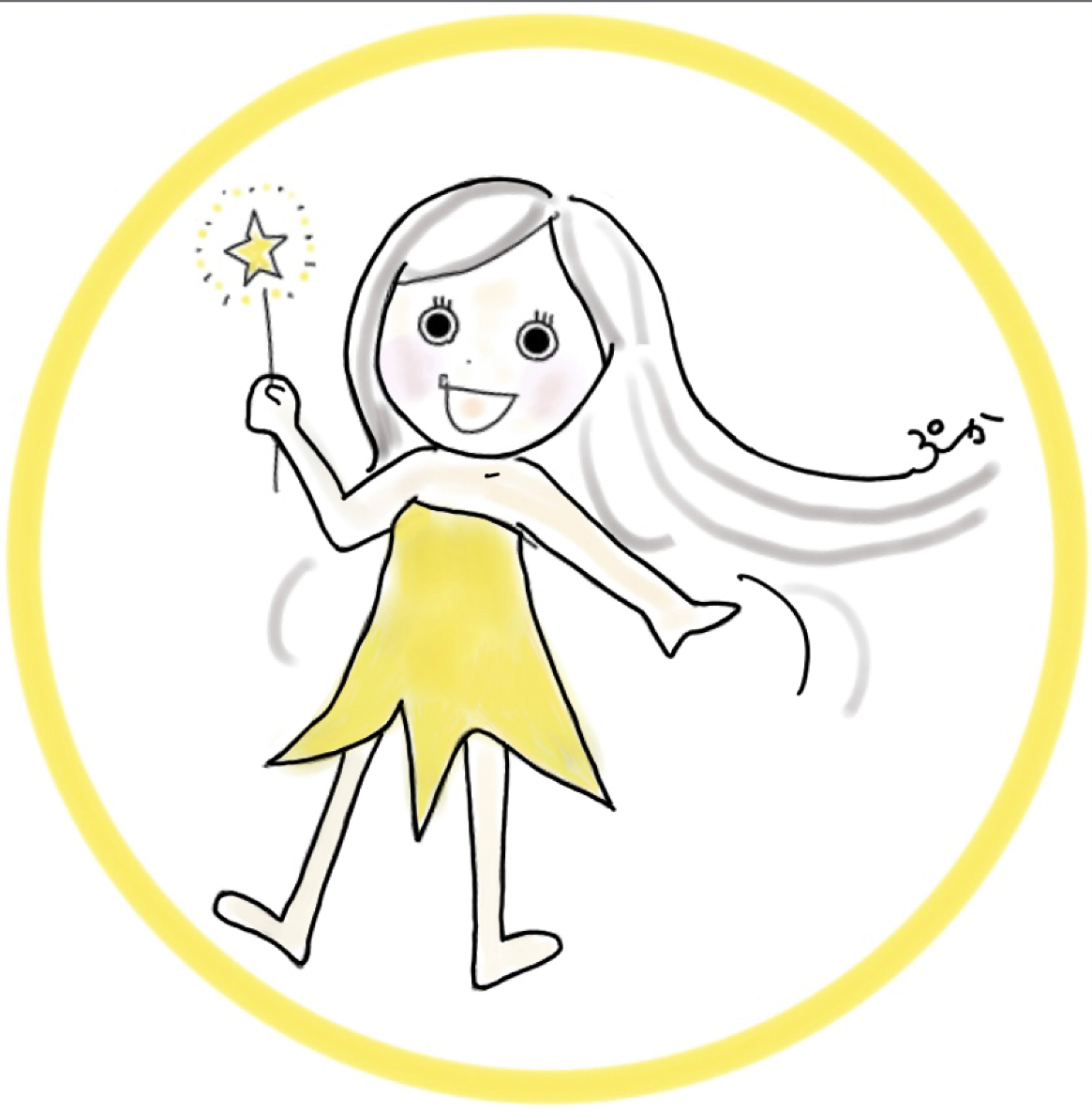
データは宝物!
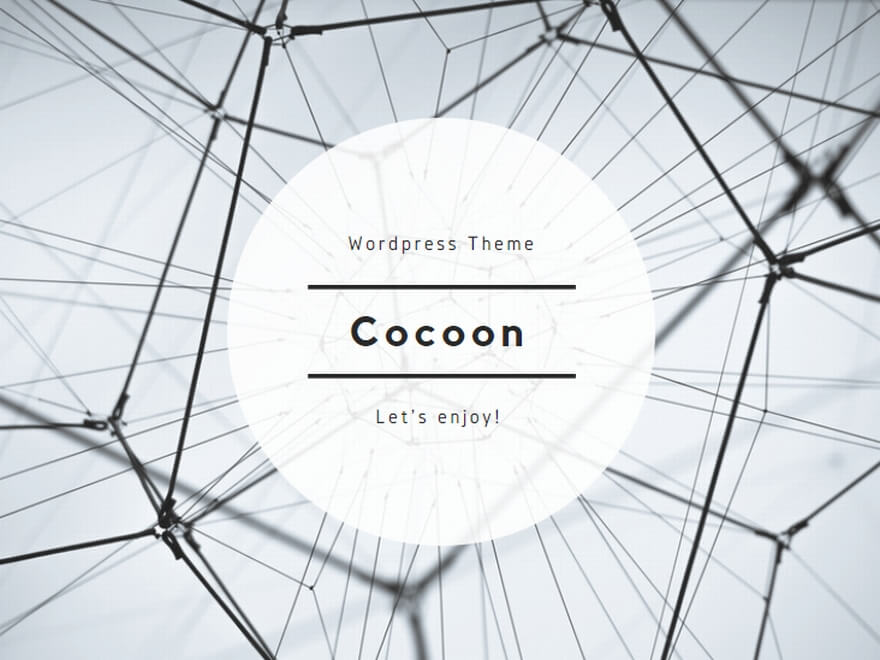


コメント